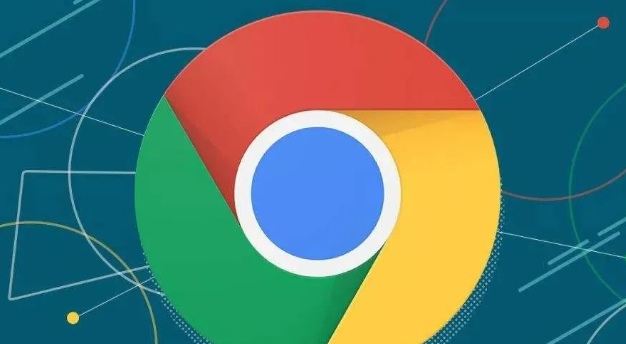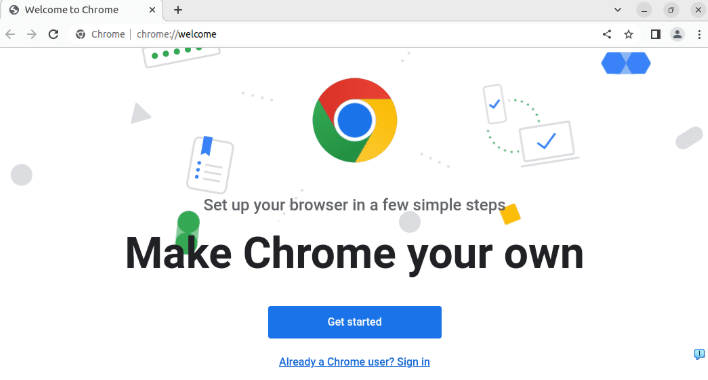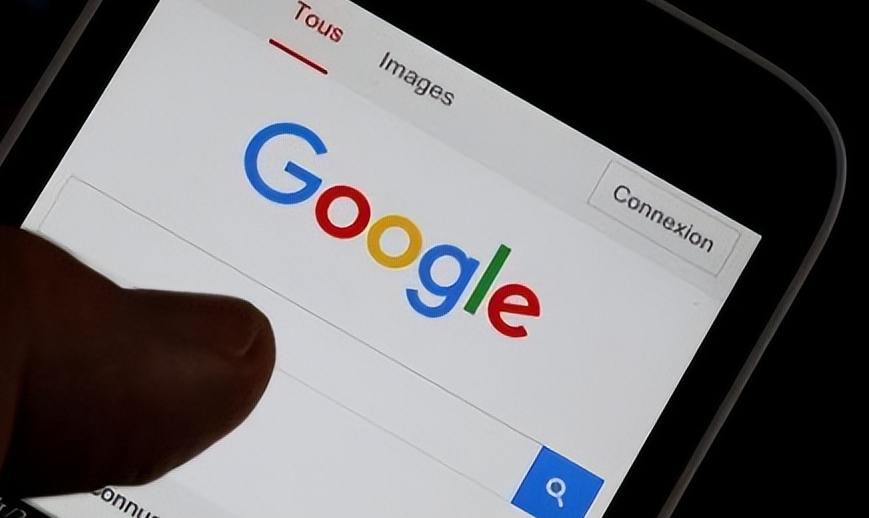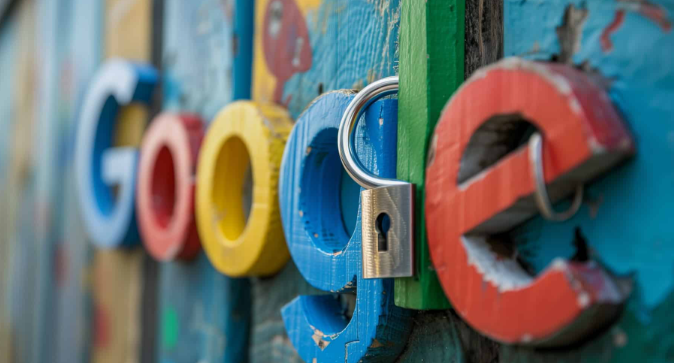一、管理标签页
1. 使用OneTab插件:安装OneTab插件后,当打开多个标签页且觉得内存占用较高时,可以点击插件图标,它会自动将所有标签页保存为一个列表,并关闭所有原始标签页,从而释放大量内存。之后需要查看某个标签页时,再从OneTab的列表中点击恢复即可。
2. 启用TheGreatSuspender插件:TheGreatSuspender插件可以自动暂停非活动状态超过一定时间的标签页,暂停后的标签页几乎不占用内存。你可以在插件的设置中调整暂停的时间阈值等参数,根据自己的使用习惯进行优化。
3. 手动关闭不必要的标签页:定期查看浏览器标签页,关闭那些暂时不需要或已经忘记使用的标签页。可以通过快捷键`Ctrl+W`(Windows)/`Command+W`(Mac)快速关闭当前标签页,或者使用`Ctrl+Shift+W`(Windows)/`Command+Shift+W`(Mac)关闭除当前标签页外的其他所有标签页。
二、优化扩展程序
1. 禁用不必要的扩展程序:点击浏览器右上角的三个点图标,选择“更多工具”,然后点击“扩展程序”。在扩展程序管理页面中,将那些不常用或对当前浏览任务没有帮助的扩展程序禁用掉,因为每个扩展程序都可能占用一定的内存资源。
2. 检查扩展程序的更新:有些扩展程序的旧版本可能存在内存泄漏等问题,定期检查并更新扩展程序到最新版本,可能会改善其内存占用情况。在扩展程序管理页面中,可以看到每个扩展程序是否有可用的更新,按照提示进行更新操作即可。
三、调整浏览器设置
1. 开启硬件加速:点击右上角的三个点图标,选择“设置”,在设置页面中找到“系统”部分,将“可用时使用硬件加速”选项勾选上。硬件加速可以利用电脑的GPU来分担浏览器的渲染工作,从而减轻CPU和内存的压力,提高浏览器的性能和效率。
2. 设置内存上限:在Chrome的地址栏输入`chrome://flags/`,按回车键进入实验性功能页面。在搜索框中输入“Memory”,找到“Reduce memory usage below tabs”或类似的内存相关的实验性选项,根据提示将其设置为合适的值,然后重启浏览器。不过需要注意的是,这些实验性功能可能存在一定的风险,可能会导致浏览器的某些功能不稳定或出现其他问题。
3. 清理缓存:缓存文件虽然可以加快页面加载速度,但过多的缓存也会占用一定的内存空间。可以定期清理浏览器缓存,在设置页面中找到“隐私和安全”部分,点击“清除浏览数据”,在弹出的窗口中选择需要清理的缓存数据类型,如“缓存的图片和文件”等,然后点击“清除数据”按钮。
四、其他技巧
1. 避免同时打开过多网页:如果一次性打开大量的网页,每个网页都需要占用一定的内存来渲染和存储数据,这会导致内存占用迅速增加。尽量根据自己的实际需求,只打开必要的网页,或者将一些暂时不需要查看的网页使用上述提到的标签页管理方法进行处理。
2. 使用无痕模式:无痕模式(快捷键`Ctrl+Shift+N`)下的网页不会记录浏览历史、Cookie等信息,并且在关闭无痕窗口后会彻底清除相关的数据和缓存,相对来说可以减少一些内存占用。不过,无痕模式并不能完全解决内存占用过高的问题,只是在特定情况下可以作为一种辅助手段。
3. 重启浏览器:如果浏览器内存占用已经非常高,并且出现了卡顿等情况,可以尝试重启浏览器。重启后,浏览器会重新初始化进程,释放之前占用的内存资源,但这样会丢失所有的标签页和正在处理的任务,所以需要提前保存好重要的信息。